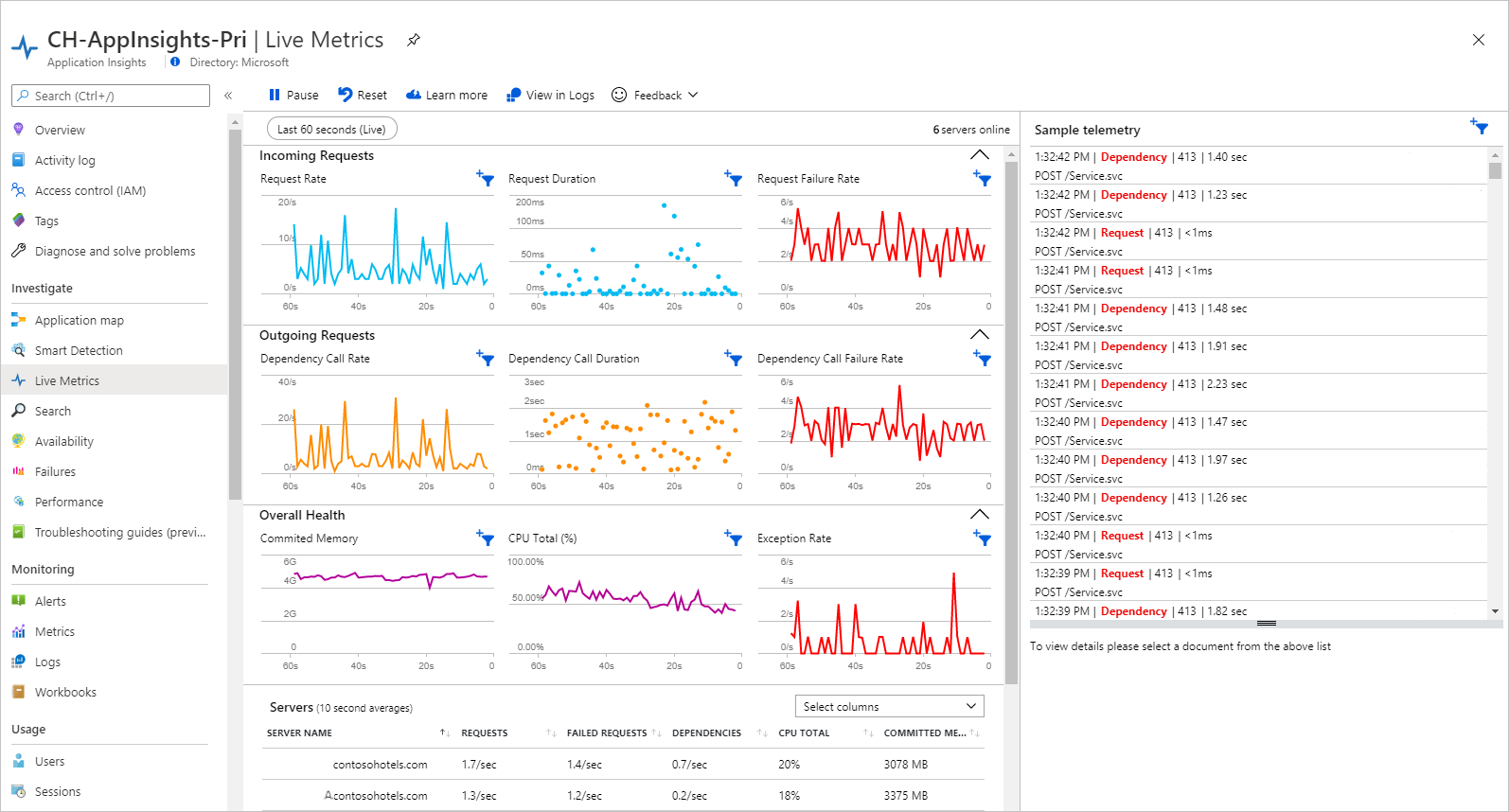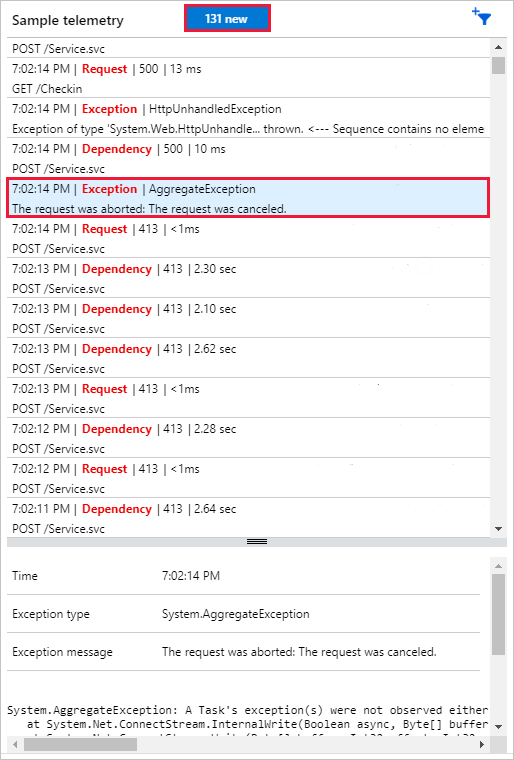Livemått: Övervaka och diagnostisera med svarstid på 1 sekund
Använd livemått från Application Insights för att övervaka webbprogram. Välj och filtrera mått och prestandaräknare för att titta i realtid och inspektera stackspårningar från exempel på misslyckade begäranden och undantag. Live-måttupplevelsen är ett kraftfullt diagnostikverktyg i kombination med Profiler och Snapshot Debugger.
Med live-mått kan du:
- Verifiera en korrigering när den släpps genom att titta på prestanda- och felantal.
- Titta på effekten av testbelastningar och diagnostisera problem live.
- Fokusera på vissa testsessioner eller filtrera bort kända problem genom att välja och filtrera de mått som du vill titta på.
- Hämta undantagsspårningar när de inträffar.
- Experimentera med filter för att hitta de mest relevanta KPI:erna.
- Övervaka alla Windows-prestandaräknare live.
- Identifiera enkelt en server som har problem och filtrera all KPI/live-feed till just den servern.
Kom igång
- Aktivera livemått genom att följa språkspecifika riktlinjer:
- ASP.NET: Stöds inte.
- ASP.NET Core: Aktiverad som standard.
- Java: Aktiverad som standard.
- Node.js: Aktiverad som standard.
- Python: Skicka
enable_live_metrics=Truetillconfigure_azure_monitor. Mer information finns i dokumentationen för Azure Monitor OpenTelemetry Distro .
Öppna Application Insights-resursen för ditt program i Azure Portal. Välj Live-mått, som visas under Undersök på den vänstra menyn.
Skydda kontrollkanalen genom att aktivera Microsoft Entra-autentisering om du använder anpassade filter.
Kommentar
Stödet för inmatning av instrumentationsnycklar upphör den 31 mars 2025. Inmatningen av instrumenteringsnyckeln fortsätter att fungera, men vi kommer inte längre att tillhandahålla uppdateringar eller stöd för funktionen. Övergå till anslutningssträng för att dra nytta av nya funktioner.
Hur skiljer sig livemått från Metrics Explorer och Log Analytics?
| Funktioner | Direktsänd ström | Metrics Explorer och Log Analytics |
|---|---|---|
| Svarstid | Data som visas inom en sekund. | Aggregerad över minuter. |
| Ingen kvarhållning | Data sparas medan de finns i diagrammet och tas sedan bort. | Data som sparats i 90 dagar. |
| På begäran | Data strömmas bara när fönstret livemått är öppet. | Data skickas när SDK:et har installerats och aktiverats. |
| Kostnadsfri | Det kostar ingenting för Live Stream-data. | Beroende på prissättning. |
| Sampling | Alla valda mått och räknare överförs. Fel och stackspårningar samplas. | Händelser kan samplas. |
| Kontrollkanal | Filterkontrollsignaler skickas till SDK:et. Vi rekommenderar att du skyddar den här kanalen. | Kommunikation är ett sätt, till portalen. |
Välj och filtrera dina mått
De här funktionerna är tillgängliga med ASP.NET, ASP.NET Core och Azure Functions (v2).
Du kan övervaka anpassade prestandaindikatorer live genom att använda godtyckliga filter på valfri Application Insights-telemetri från portalen. Välj den filterkontroll som visas när du muspekaren över något av diagrammen. I följande diagram ritas ett anpassat KPI för antal förfrågningar med filter för URL- och varaktighetsattribut . Verifiera dina filter med avsnittet stream preview som visar en live-feed med telemetri som matchar de kriterier som du har angett när som helst.
Du kan övervaka ett annat värde än Antal. Alternativen beror på vilken typ av ström som kan vara valfri Application Insights-telemetri som begäranden, beroenden, undantag, spårningar, händelser eller mått. Det kan också vara din egen anpassade mätning.
Tillsammans med Application Insights-telemetri kan du även övervaka alla Windows-prestandaräknare. Välj det från strömalternativen och ange namnet på prestandaräknaren.
Livemått aggregeras vid två punkter: lokalt på varje server och sedan över alla servrar. Du kan ändra standardvärdet på någon av dem genom att välja andra alternativ i respektive listruta.
Exempeltelemetri: anpassade livediagnostikhändelser
Som standard visar live-flödet av händelser exempel på misslyckade begäranden och beroendeanrop, undantag, händelser och spårningar. Välj filterikonen för att se de tillämpade kriterierna när som helst.
Precis som med mått kan du ange godtyckliga kriterier för någon av Application Insights-telemetrityperna. I det här exemplet väljer vi specifika begärandefel och händelser.
Kommentar
För närvarande använder du det yttersta undantagsmeddelandet för undantagsmeddelandet. I föregående exempel, för att filtrera bort det godartade undantaget med ett inre undantagsmeddelande (följer "<--"-avgränsaren) "Klienten frånkopplad", använder du ett meddelande som inte innehåller villkoret "Fel vid läsning av begärandeinnehåll".
Om du vill se information om ett objekt i livefeeden väljer du det. Du kan pausa feeden antingen genom att välja Pausa eller genom att rulla nedåt och välja ett objekt. Livefeed återupptas när du har rullat tillbaka till toppen eller när du väljer räknaren för objekt som samlats in när den pausades.
Filtrera efter serverinstans
Om du vill övervaka en viss serverrollinstans kan du filtrera efter server. Om du vill filtrera väljer du servernamnet under Servrar.
Skydda kontrollkanalen
Skydda kontrollkanalen för livemått genom att aktivera Microsoft Entra-autentisering, vilket förhindrar obehörigt avslöjande av potentiellt känslig information som anges i anpassade filter.
Kommentar
Den 30 september 2025 dras API-nycklar som används till att strömma telemetri för livemått till Application Insights tillbaka. Efter det datumet kommer program som använder API-nycklar inte att kunna skicka live-måttdata till din Application Insights-resurs. Autentiserad telemetriinmatning för direktuppspelning till Application Insights måste göras med Microsoft Entra-autentisering för Application Insights.
Tabell över funktioner som stöds
| Språk | Grundläggande mått | Prestandamått | Anpassad filtrering | Exempeltelemetri | Processordelning efter process |
|---|---|---|---|---|---|
| .NET Framework | Stöds (LTS) | Stöds (LTS) | Stöds (LTS) | Stöds (LTS) | Stöds (LTS) |
| .NET Core (target=.NET Framework) | Stöds (LTS) | Stöds (LTS) | Stöds (LTS) | Stöds (LTS) | Stöds (LTS) |
| .NET Core (target=.NET Core) | Stöds (LTS) | Stöds* | Stöds (LTS) | Stöds (LTS) | Stöds ej |
| Azure Functions v2 | Stöds | Stöds | Stöds | Stöds | Stöds ej |
| Java | Stöds (V2.0.0+) | Stöds (V2.0.0+) | Stöds ej | Stöds (V3.2.0+) | Stöds ej |
| Node.js | Stöds (V1.3.0+) | Stöds (V1.3.0+) | Stöds ej | Stöds (V1.3.0+) | Stöds ej |
| Python | Stöds (distribution version 1.6.0+) | Stöds ej | Stöds ej | Stöds ej | Stöds ej |
Grundläggande mått omfattar frekvens för begäran, beroende och undantag. Prestandamått (prestandaräknare) omfattar minne och CPU. Exempeltelemetri visar en ström med detaljerad information för misslyckade begäranden och beroenden, undantag, händelser och spårningar.
Stöd för PerfCounters varierar något mellan versioner av .NET Core som inte riktar sig mot .NET Framework:
- Mått för PerfCounters stöds när de körs i Azure App Service för Windows (ASP.NET Core SDK version 2.4.1 eller senare).
- PerfCounters stöds när appen körs på en Windows-dator för appar som riktar sig till .NET Core LTS eller senare.
- PerfCounters stöds när appen körs var som helst (till exempel Linux, Windows, App Service för Linux eller containrar) i de senaste versionerna, men bara för appar som riktar sig till .NET Core LTS eller senare.
Felsökning
I följande avsnitt beskrivs vanliga felsökningsscenarier för live-måttupplevelsen.
Data om livemått saknas
Live-måttupplevelsen använder olika IP-adresser än andra Application Insights-telemetri. Kontrollera att ip-adresserna är öppna i brandväggen. Kontrollera också att utgående portar för live-mått är öppna i brandväggen för dina servrar.
Enligt beskrivningen i migreringsmeddelandet för Azure TLS 1.2 stöder livemått nu endast TLS 1.2. Om du använder en äldre version av TLS visas inga data i fönstret med livemått. För program baserade på .NET Framework 4.5.1, se Aktivera TLS (Transport Layer Security) 1.2 på klienter – Configuration Manager för att stödja den nyare TLS-versionen.
Verifiera att Application Insights är aktiverat och att din app använder en ny version av Azure Monitor OpenTelemetry Distro. Om du använder the.NET klassiska API:et installerar du NuGet-paketet Application Insights .
Auktorisera anslutna servrar: Det här alternativet är inte tillgängligt
Vi avråder starkt från att använda oskyddade kanaler.
Om du väljer att prova anpassade filter utan att konfigurera en autentiserad kanal måste du auktorisera anslutna servrar i varje ny session eller när nya servrar är online. Dessutom inaktiveras användningen av oskyddade kanaler automatiskt efter sex månader.
En dialogruta visar en varning: "Du kan strömma mått och händelser med anpassade filter som skickas tillbaka till din app. Undvik att ange potentiellt känslig information (till exempel kund-ID) tills du har konfigurerat en autentiserad kanal. Men om du känner igen och litar på alla servrar nedan kan du prova anpassade filter utan autentisering. Det här alternativet är inte tillgängligt efter ##/##/#####. Servrar som är anslutna utan autentisering:"
Information om hur du åtgärdar den här varningen finns i Skydda kontrollkanalen.
Lågt antal övervakade serverinstanser
Antalet övervakade serverinstanser som visas med livemått kan vara lägre än det faktiska antalet instanser som allokerats för programmet. Det här matchningsfelet beror på att många moderna webbservrar tar bort program som inte tar emot begäranden under en viss tidsperiod för att spara resurser. Eftersom livemått endast räknar servrar som för närvarande kör programmet, kommer servrar som redan har tagit bort processen inte att ingå i den summan.
Konfiguration saknas för .NET
Kontrollera att du använder den senaste versionen av NuGet-paketet Microsoft.ApplicationInsights.PerfCounterCollector.
ApplicationInsights.configRedigera filen:- Kontrollera att anslutningssträng pekar på den Application Insights-resurs som du använder.
- Leta upp konfigurationsalternativet
QuickPulseTelemetryModule. Om den inte finns där lägger du till den. - Leta upp konfigurationsalternativet
QuickPulseTelemetryProcessor. Om den inte finns där lägger du till den.
<TelemetryModules> <Add Type="Microsoft.ApplicationInsights.Extensibility.PerfCounterCollector. QuickPulse.QuickPulseTelemetryModule, Microsoft.AI.PerfCounterCollector"/> </TelemetryModules> <TelemetryProcessors> <Add Type="Microsoft.ApplicationInsights.Extensibility.PerfCounterCollector. QuickPulse.QuickPulseTelemetryProcessor, Microsoft.AI.PerfCounterCollector"/> </TelemetryProcessors>Starta om programmet.
Statusmeddelandet "Data är tillfälligt otillgängliga"
När du navigerar till livemått kan du se en banderoll med statusmeddelandet: "Data är tillfälligt otillgängliga. Uppdateringarna om vår status publiceras här https://aka.ms/aistatus "
Följ länken till Azure-statussidan och kontrollera om det finns ett aktivt avbrott som påverkar Application Insights. Kontrollera att brandväggar och webbläsartillägg inte blockerar åtkomsten till live-mått om ett avbrott inte inträffar. Vissa populära tillägg för ad-blocker blockerar till exempel anslutningar till *.monitor.azure.com. För att kunna använda alla funktioner i live-mått inaktiverar du antingen tillägget ad-blocker eller lägger till en exkluderingsregel för domänen *.livediagnostics.monitor.azure.com till din annonsblockerare, brandvägg osv.
Oväntat stort antal begäranden till livediagnostics.monitor.azure.com
Application Insights SDK:er använder ett REST-API för att kommunicera med QuickPulse-slutpunkter, som tillhandahåller livemått för ditt webbprogram. Som standard avsöker SDK:erna slutpunkterna var femte sekund för att kontrollera om du visar fönstret med livemått i Azure Portal.
Om du öppnar livemått växlar SDK:erna till ett läge med högre frekvens och skickar nya mått till QuickPulse varje sekund. På så sätt kan du övervaka och diagnostisera ditt liveprogram med en sekunds svarstid, men även generera mer nätverkstrafik. Om du vill återställa det normala trafikflödet navigerar du bort från fönstret med livemått.
Kommentar
REST API-anropen från SDK:erna till QuickPulse-slutpunkter spåras inte av Application Insights och påverkar inte dina beroendeanrop eller andra mått. Du kan dock se dem i andra verktyg för nätverksövervakning.